Mac ma dość dobrą funkcję przechwytywania ekranu,umożliwiając uchwycenie całego ekranu, wybranego regionu ekranu, a nawet określonego okna. Zrzuty ekranu są zapisywane w formacie PNG, wraz z datą i godziną przechwycenia do nazwy pliku. SnapNDrag to aplikacja na komputery Mac do robienia zrzutów ekranu, a takżejest bardzo prosty, ale pozwala zapisywać zrzuty ekranu w czterech formatach i przechwytuje cały ekran, wybrany obszar ekranu, okno lub zrzut ekranu z opóźnieniem czasowym. Możesz skopiować zrzut ekranu do schowka i dodać go do wiadomości e-mail za pomocą natywnego klienta poczty Apple.
Po zainstalowaniu aplikacji, jeden z pierwszychpowinieneś zrobić, aby pasek narzędzi był widoczny w głównym oknie aplikacji (zapisywanie zrzutów ekranu z ukrytym paskiem nie jest zabawne). Aby wyświetlić pasek narzędzi, kliknij Widok na pasku menu i wybierz Pokaż pasek narzędzi.

Gdy pasek narzędzi będzie widoczny, możesz zacząć robić zrzuty ekranu. Wybierz format, w którym chcesz zapisać obraz z Format upuścić. Możesz wybierać pomiędzy formatami PNG, JPG, TIFF i GIF. Wybierz typ zrzutu ekranu, który chcesz zrobić, za pomocą trzech przycisków po lewej stronie. Funkcja rejestrowania w czasie wydaje się działać tylko w przypadku przechwytywania obrazu na pełnym ekranie. w Nazwa pliku obszar, możesz zdefiniować format nazewnictwa dla swojegozrzuty ekranu, a aplikacja doda kolejne numery do tej nazwy pliku. Po zrobieniu zrzutu ekranu kliknij przycisk Zapisz na pasku narzędzi i wprowadź miejsce docelowe zapisywania plików.
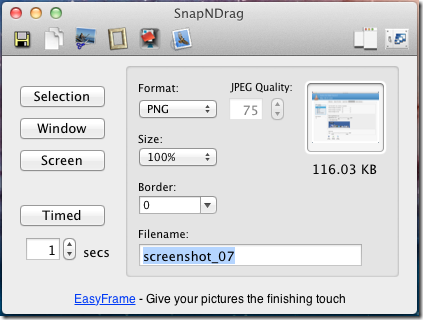
Aplikacja ma zarówno wersję płatną, jak i bezpłatną. Darmowa wersja pozwala zrobić wszystko, co opisano do tej pory, natomiast wersja płatna pozwala zmniejszyć rozmiar zrzutu ekranu i dodać ramki (o wartości 5,99 USD). Darmowa wersja dodatkowo integruje się z innymi aplikacjami do edycji obrazów Mac, takimi jak EasyFrame, EasyCrop i FileChute, jeśli masz je zainstalowane w systemie.
Aby skopiować zrzut ekranu do schowka, kliknijprzycisk kopiowania i aby dodać go do wiadomości e-mail, kliknij przycisk Apple Mail na pasku narzędzi aplikacji. Możesz zrobić kilka zrzutów ekranu bez ich zapisywania i przeglądać wszystkie z historii aplikacji. Zrzuty ekranu pozostają w historii w zależności od ustawień preferencji aplikacji.
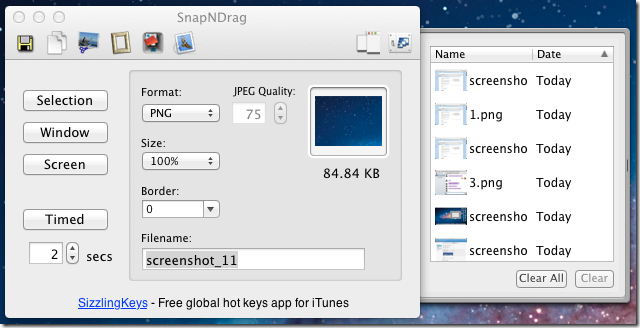
Aby ustawić czas zapisywania zdjęć, przejdź do preferencji aplikacji oraz w Generał wybierz ramkę czasową w Historia automatycznego czyszczenia menu rozwijane. Dodatkowo możesz ustawić aplikację tak, aby pojawiała się na pasku menu systemowego.
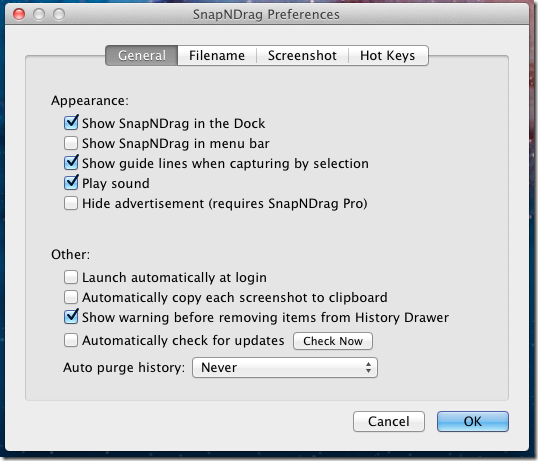
Ta aplikacja jest dość wydajna dla darmowego programu, a jeśli nigdy nie przejdziesz do wersji płatnej, niczego nie brakuje, oprócz skrótów klawiaturowych i dodawania ramek.
Pobierz SnapNDrag na komputery Mac








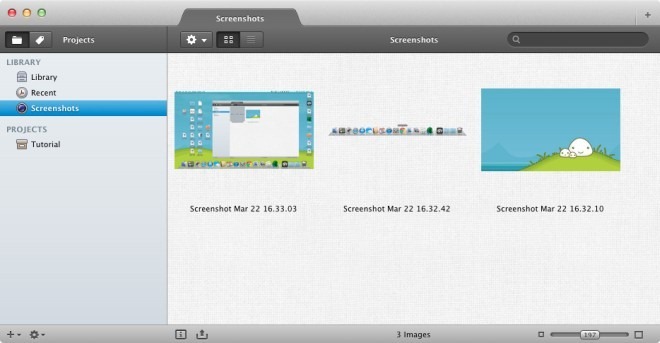



Komentarze